这篇文章主要介绍“windows中bartender如何打印连续条码标签”的相关知识,小编通过实际案例向大家展示操作过程,操作方法简单快捷,实用性强,希望这篇“windows中bartender如何打印连续条码标签”文章能帮助大家解决问题。
1、首先打开软件,然后创建一个条形码。

2、双击条形码,会出现“条形码属性”,选择“数据源”来修改数据格式。
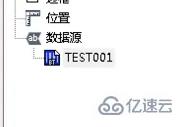
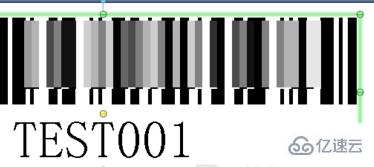
3、再点击旁边的“转换”,选择“序列化”,点击边上的按钮。
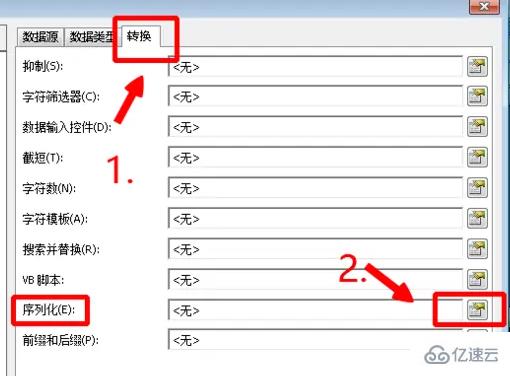
4、在“序列设置”中选择“递增”,在方法中选择数字,选择“保留字符数”。
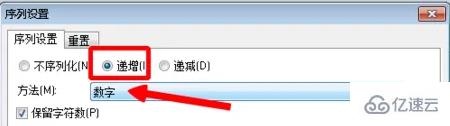
5、完成之后,选择“预览序列”,可以看到数据,选择确定。
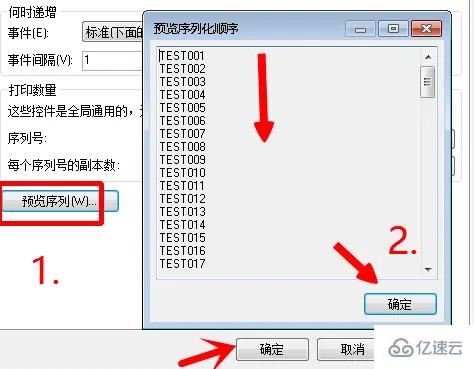
6、然后选择“打印”,出现打印界面,选择“数量”中的“序列号”,填写要打印的条码数量。
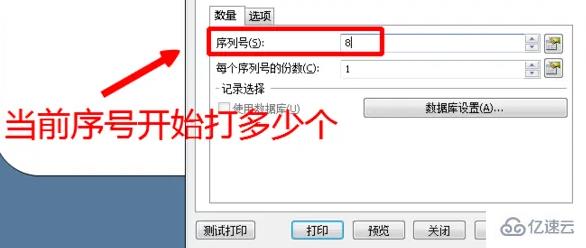
7、最后会发现从TEST001开始打印八张,就完成了。
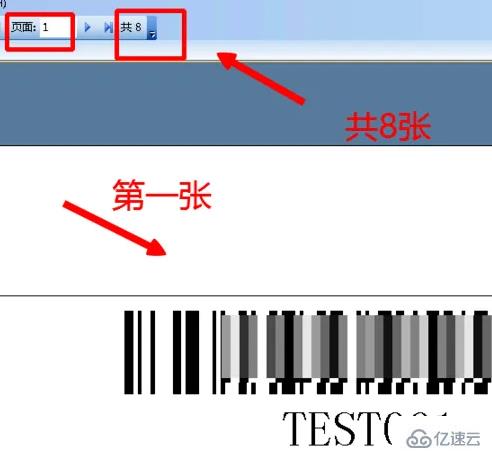
关于“windows中bartender如何打印连续条码标签”的内容就介绍到这里了,感谢大家的阅读。如果想了解更多行业相关的知识,可以关注亿速云行业资讯频道,小编每天都会为大家更新不同的知识点。
亿速云「云服务器」,即开即用、新一代英特尔至强铂金CPU、三副本存储NVMe SSD云盘,价格低至29元/月。点击查看>>
免责声明:本站发布的内容(图片、视频和文字)以原创、转载和分享为主,文章观点不代表本网站立场,如果涉及侵权请联系站长邮箱:is@yisu.com进行举报,并提供相关证据,一经查实,将立刻删除涉嫌侵权内容。